发布时间:2019-05-22 10: 19: 42
因为Exposure闪电般快速的处理效率、丰富的滤镜预设,现在有不少人都想将图片处理工作转移到 Alien Skin Exposure x4中,而本期,小编就带大家了解如何将图像数据从LR中转移到Exposure中。
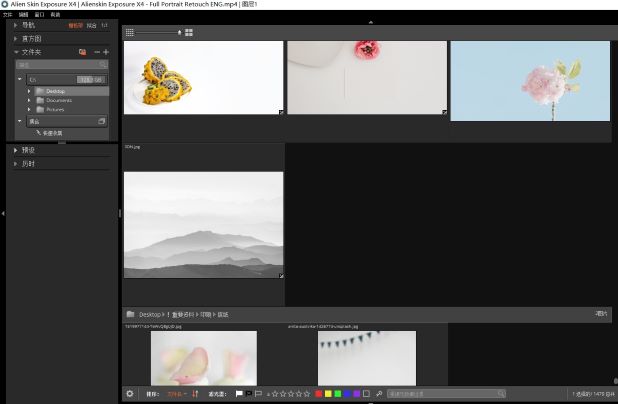
1.什么数据可以从LR转移到Exposure?
在LR中修改的大多数信息都可以转移到Exposure中,包括:
(1)作物
(2)评分
(3)图片尺寸
(4)图像移动方向
(5)颜色标签
(6)IPTC版权,名称,地址和电子邮件
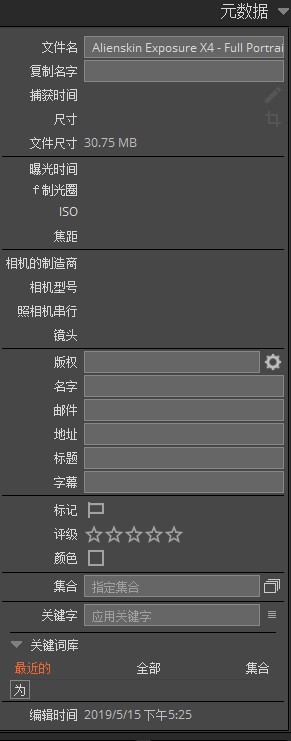
LR通常会存储对图像的修改信息,你可以让LR将这些更改写入Exposure能访问的位置。
需要注意的是,Exposure不识别LR对图像的任何视觉编辑,包括各种白平衡、曝光、色调曲线等,如果你需要保留这些调整,可以直接导出处理后的图片,将图片在Exposure中处理。
此外,Lightroom的集合、虚拟副本、预设和堆栈不可转让。
2.数据转移前的准备
你需要将LR中的元数据写入目录文件中的所有图像,这样Exposure才可以读取元数据信息,并将其转化为sidecar文件。
要想将LR的元数据保存到所有图像,请按照下列步骤操作:
(1)转到库模块。
(2)选择“所有照片”目录。
(3)选择目录中的所有图像 - 编辑>全选。
(4)将元数据保存到图像 - 元数据>将元数据保存到文件。
如果您只想将元数据写入某些图像文件,而不是选择所有图像,则只需选择要转移到Exposure的图像即可。
3.将LR数据迁移到Exposure
Exposure会读取存储在照片中的XMP文件和现有的图像元数据,因此,它会自动导入应用在图像的任何关键字、评级、颜色标签等。由于Exposure的特殊目录,你不需要导入图片,你只要在文件夹里打开相关的图片文件夹,就可以处理图片了。
通过在Exposure文件夹中添加书签,就可以访问与该标签相关的所有图像和子文件夹。如果你的图片文件没有出来在文件夹面板中,请按照如下步骤操作:
(1)在“文件夹”面板中,单击“添加”(+)图标。
(2)选择添加书签,再找到要添加书签的文件夹。
(3)单击打开,点击选择文件夹,这样图片就会导入了。
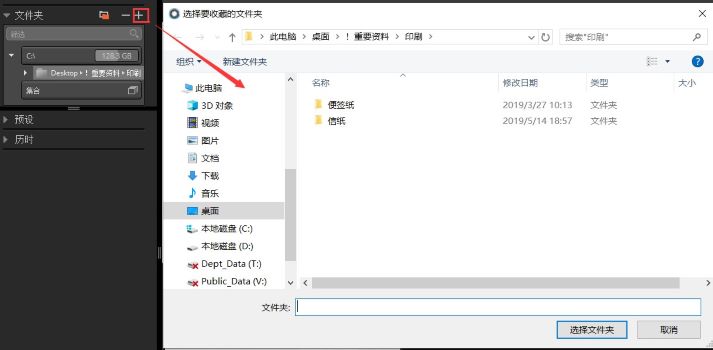
如果你有许多不同分类的文件夹,那么你最好为它们添加一个总文件夹,这样查找更加方便。
好了,这样,图像的基本数据就从LR中转移到Exposure中了,现在你可以用Exposure中处理图像了。如果你对如何处理图像无法下手,可以查看文章 用Exposure提升街景摄影的教程,希望能给你一些启发。
展开阅读全文
︾